· Добавить временную метку к записи: Установите этот флажок, чтобы добавлять временную метку к облачным записям. Время отображается в часовом поясе, настроенном в профиле Zoom.
· Записывать миниатюры при демонстрации: Установите этот флажок, чтобы включить миниатюру активного докладчика при демонстрации экрана. В записи вида галереи будет включена только миниатюра активного докладчика при демонстрации экрана. В ней не будет отображаться несколько участников во время демонстрации экрана.
· Оптимизировать запись для стороннего видеоредактора: Установите этот флажок, чтобы создавать видеофайлы локальных записей в стандартном формате, совместимом со сторонними видеоредакторами. Это может привести к увеличению размера файла.
· Расшифровка аудиосвязи: Установите этот флажок, чтобы автоматически расшифровывать ваши облачные записи. Подробнее.
Чтобы включить функцию записи в облако для всех членов вашей организации:
1. Войдите в вашу учетную запись администратора на веб-портале Zoom с привилегией редактирования настроек учетной записи и нажмите «Настройки учетной записи».
2. Перейдите во вкладку «Запись» и убедитесь, что настройка «Запись в облако» включена.
Если настройка отключена, нажмите переключатель «Состояние», чтобы ее включить. При появлении диалогового окна подтверждения нажмите «Включить», чтобы подтвердить изменение.

3. (Дополнительно) Если вы хотите сделать эту настройку обязательной для всех пользователей в вашей учетной записи, нажмите на значок замка, а затем нажмите «Заблокировать» для подтверждения настройки.

Это позволит профессиональным пользователям включать запись в облако для своих конференций.
*Примечание: администраторы и владельцы учетных записей могут отключать функцию загрузки для записей в учетной записи путем выбора «Отключить загрузку облачных записей» на странице «Управление учетными записями».
Чтобы включить запись в облако для всех членов вашей конкретной группы:
1. Войдите в вашу учетную запись администратора на веб-портале Zoom с привилегией редактирования групп пользователей и нажмите «Управление группами».
2. Нажмите на имя группы, а затем нажмите вкладку «Настройки».
3. Перейдите во вкладку «Запись» и убедитесь, что настройка «Запись в облако» включена.
Если настройка отключена, нажмите переключатель «Состояние», чтобы ее включить. При появлении диалогового окна подтверждения нажмите «Включить», чтобы подтвердить изменение.
(добавить снимок экрана с включенной настройкой)
Примечание: Если настройка отображается серым цветом, она заблокирована на уровне учетной записи, и ее необходимо изменить на этом уровне.

4. (Дополнительно) Если вы хотите сделать эту настройку обязательной для всех пользователей в этой группе, нажмите на значок замка, а затем нажмите «Заблокировать» для подтверждения настройки.

Чтобы включить запись в облако для личного пользования:
1. Войдите в систему веб-портала Zoom и нажмите «Мои настройки конференции» (если вы являетесь администратором учетной записи) или «Настройки конференции» (если вы являетесь членом учетной записи).
2. Перейдите во вкладку «Запись» и убедитесь, что настройка «Запись в облако» включена.
Если настройка отключена, нажмите переключатель «Состояние», чтобы ее включить. При появлении диалогового окна подтверждения нажмите «Включить», чтобы подтвердить изменение.
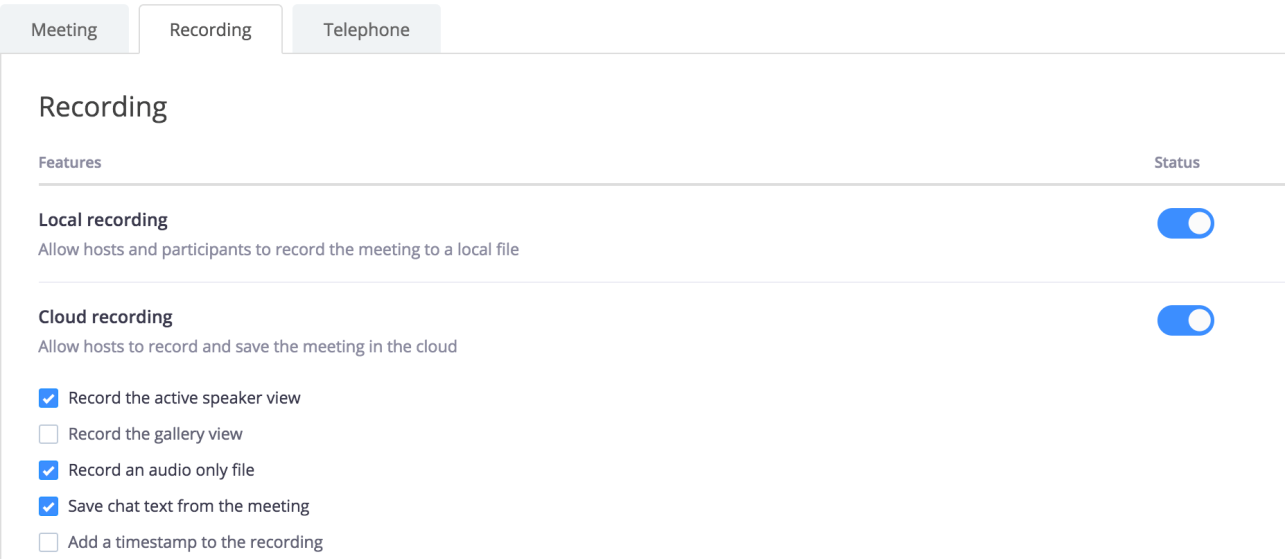 Примечание: Если настройка отображается серым цветом, она заблокирована на уровне группы или учетной записи, и вам необходимо обратиться к администратору Zoom.
Примечание: Если настройка отображается серым цветом, она заблокирована на уровне группы или учетной записи, и вам необходимо обратиться к администратору Zoom.
 2020-05-13
2020-05-13 110
110








